Ubuntu è una delle distribuzioni Linux più utilizzate ed è disponibile gratuitamente per chiunque, utenti di PC e Mac compresi. Ubuntu è un sistema operativo desktop open-source, il terzo a livello di popolarità dopo Microsoft Windows e Apple macOS, utilizzato da milioni di utenti in tutto il mondo.
Se vuoi trarre il massimo vantaggio da Linux, potrai sostituire il tuo sistema operativo esistente con Ubuntu Desktop, oppure eseguire Ubuntu virtualmente da una USB (questo metodo ti permette di provarlo senza installarlo sul tuo computer).
Segui le istruzioni qui sotto e ti mostrerò come scaricare gratuitamente l’ultima versione di Ubuntu sul tuo PC.
Come scaricare e installare gratuitamente l’ultima versione di Ubuntu sul tuo PC
N.B.: È necessario un computer portatile o PC con almeno 25 GB di spazio disponibile e un’unità flash (USB avviabile) con almeno 8 GB di memoria. Se stai installando Ubuntu su un PC o un portatile con cui hai già lavorato e con dati presenti all’interno, ti consiglio di eseguire un backup dei dati prima dell’installazione.
- Clicca sul pulsante “Download” nella barra laterale per accedere alla pagina ufficiale in cui scaricare Ubuntu.
- Clicca sul pulsante “Download Ubuntu”, come mostrato di seguito, per ottenere l’applicazione desktop.
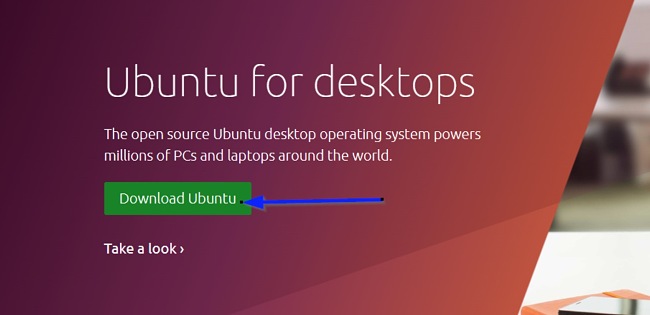
- Nella pagina successiva, clicca sul pulsante “Download” come mostrato nell’immagine qui sotto per scaricare Ubuntu, e attendi il completamento del download.
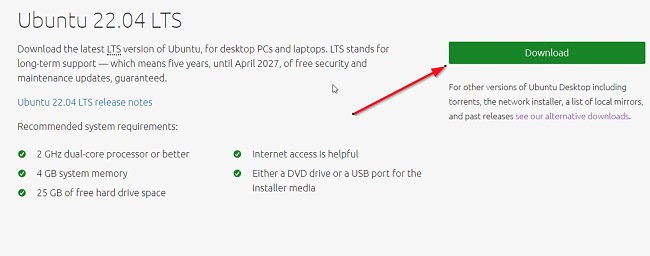
- Successivamente, dovrai trasferire l’ISO appena scaricata su una chiavetta USB per creare il supporto di installazione. Si tratta di un’operazione diversa dalla semplice copia della ISO e richiederà un apposito software come balenaEtcher. Scarica e installa una versione compatibile con il tuo sistema operativo.
- Seleziona la ISO (il file di installazione scaricato al punto 3), scegli l’unità flash USB e fai clic su “Flash” per installare l’immagine di Ubuntu. L’operazione potrebbe richiedere un certo periodo di tempo.
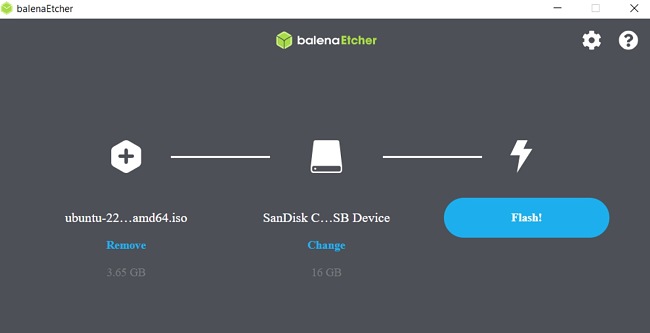
- Una volta trasferita con successo l’immagine sulla chiavetta USB, rimuovila e inseriscila nel computer su cui vuoi installare Ubuntu, e poi avvia o riavvia il dispositivo. Il sistema riconoscerà automaticamente il supporto di installazione. Se così non fosse, tieni premuto il tasto F12 durante l’avvio e seleziona il dispositivo USB dal menu di avvio del sistema.
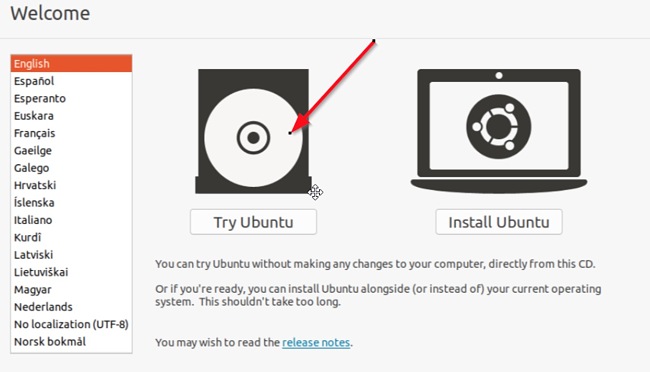
- Clicca su “Try Ubuntu” se desideri eseguirlo insieme al tuo sistema operativo attuale, senza apportare alcuna modifica al tuo computer.
- In questo modo si tratterà solo di un’anteprima di Ubuntu, e potrai selezionare l’opzione di installazione minima, soprattutto se non disponi di molto spazio sul disco rigido. Potrai anche scegliere di installarlo in modo permanente. Assicurati inoltre di essere connesso a internet per tutta la durata dell’installazione.
- Nei passaggi successivi dovrai selezionare le opzioni per la gestione dell’unità, l’abilitazione della crittografia, la scelta della posizione e la creazione dei dati di accesso. Scegli con calma la tua configurazione ottimale prima di completare l’installazione.
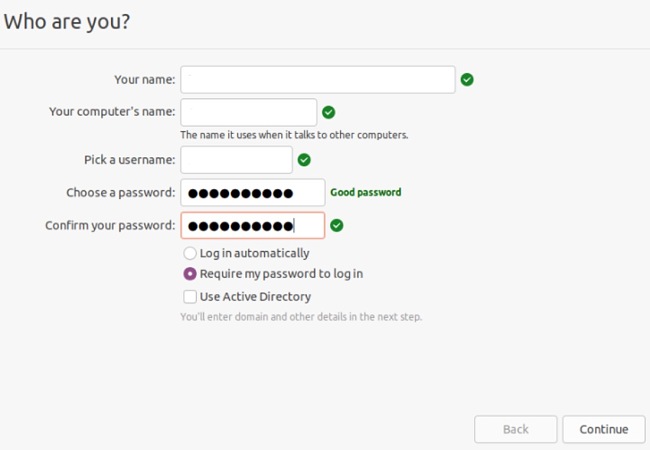
- Al termine dell’installazione, clicca su “Restart Now” per riavviare il computer. Ti verrà richiesto di rimuovere la chiavetta USB dal dispositivo.
Potrai selezionare ulteriori opzioni di configurazione tramite le pagine di benvenuto, come l’attivazione dei servizi di localizzazione e il download delle applicazioni necessarie dall’Ubuntu Software Center.
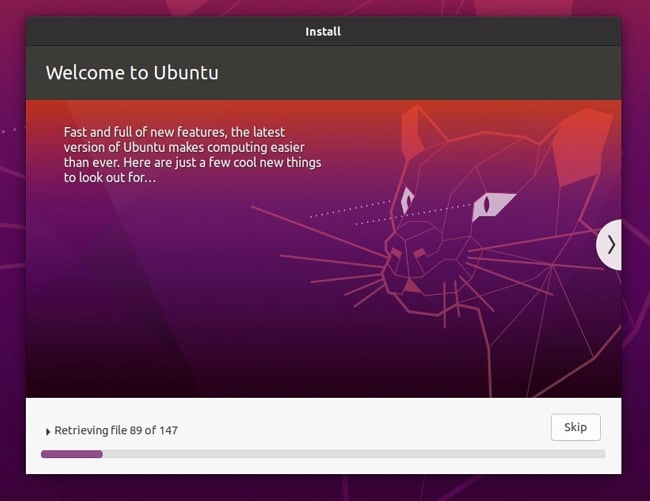
Come disinstallare Ubuntu
Potrai continuare a utilizzare entrambi i sistemi operativi (Ubuntu e Windows o macOS) per tutto il tempo che vorrai. Ma se lo scopo dell’installazione di Ubuntu era quello di utilizzarlo per un compito specifico, potrai facilmente rimuoverlo dal tuo computer.
- Innanzitutto, dovrai rimuovere i file di Linux (Ubuntu) dal sistema. Riavvia quindi il sistema e scegli il sistema operativo Windows dalla schermata del bootloader GRUB (la schermata che appare all’avvio del sistema e ti consente di scegliere se eseguire il sistema operativo Ubuntu o Windows).
- Dal menu di avvio di Windows, digita “Disk Management” e premi Invio. Una volta aperta la finestra, seleziona la partizione del disco in cui è stato installato Ubuntu ed eliminala.
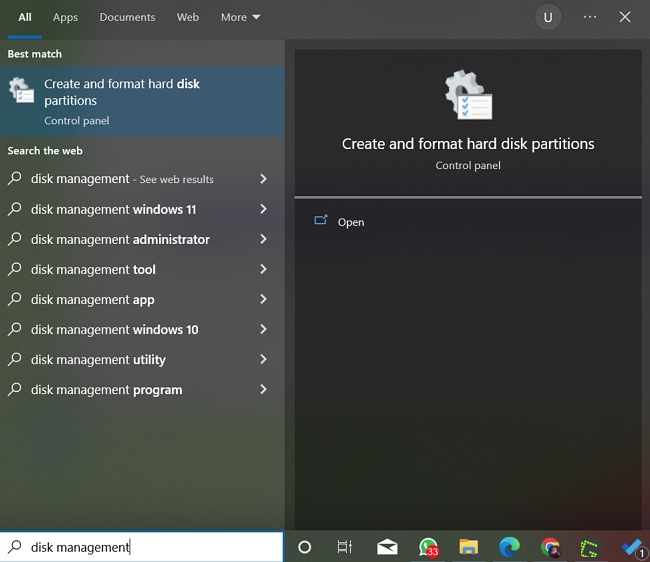
- Dopo averla eliminata, potrai recuperare lo spazio sul disco rigido cliccando con il pulsante destro del mouse sulla partizione con i file di Windows e selezionando “Extend Volume” dalle opzioni presenti.
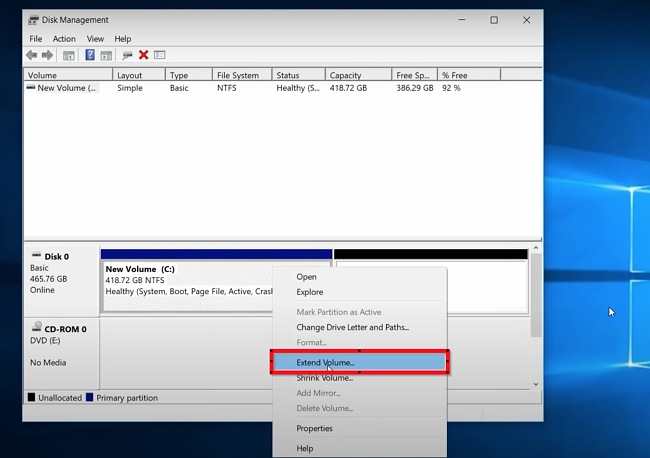
- Riavvia il dispositivo e tornerai al sistema operativo e situazione precedente.
Se desideri provare altri sistemi operativi, sentiti libero di verificare le alternative qui sotto.
Panoramica di Ubuntu
Ubuntu è un sistema operativo desktop open-source basato sulla distribuzione Linux Debian. Se sei un amministratore che gestisce un’organizzazione, uno studente alla ricerca di una differente interfaccia desktop, uno sviluppatore alla ricerca di un ambiente intuitivo o se vuoi semplicemente un cambio rispetto alle tue abitudini, Ubuntu ti offre tutto ciò di cui hai bisogno.
Tutte le applicazioni essenziali, come strumenti office, browser, email e app multimediali sono preinstallate su Ubuntu, e avrai anche accesso a migliaia di altri giochi e applicazioni disponibili nell’Ubuntu Software Center. Grazie al firewall e al software antivirus integrati, Ubuntu è uno dei sistemi operativi più sicuri tra quelli presenti sul mercato. Le sue versioni con supporto a lungo termine (tra cui la 22.04 LTS) vengono inoltre fornite con cinque anni di patch di sicurezza e aggiornamenti gratuiti.
Per garantire un’accessibilità realmente globale, Ubuntu è disponibile in più di 50 lingue diverse e include tecnologie assistive essenziali. Anche se non desideri sostituire definitivamente il sistema operativo in uso, potrai eseguire Ubuntu virtualmente in modo parallelo, fino a quando non ti sentirai sicuro di installarlo permanentemente sul tuo computer.
Funzionalità di Ubuntu
Ubuntu Flavours: Ubuntu Flavours sono modi unici in cui potrai sperimentare attraverso Ubuntu, ognuno con una propria scelta di applicazioni e impostazioni predefinite. Gli Ubuntu Flavours sono posseduti e sviluppati dai membri della comunità globale di Ubuntu e includono pacchetti completi e aggiornamenti. Le opzioni attualmente disponibili sono Kubuntu, Lubuntu, Ubuntu Budgie, Ubuntu MATE, Xubuntu e Ubuntu Studio.
Accessibilità: Ubuntu è tradotto integralmente in più di 50 lingue differenti per soddisfare gli utenti di tutto il mondo.
Visivamente stupefacente: con Ubuntu potrai ottenere il massimo dal tuo schermo. Supporta l’alta definizione, la funzionalità touchscreen, il ridimensionamento frazionato e i movimenti del touchpad. La versione 22.04 LTS rinnova il tema distintivo Yaru e offre un’ampia selezione di sfondi creati dalla comunità, con un’opzione di stile scuro a livello di sistema.
Sostenuta da Canonical: Canonical è una società di software globale e fornitore di fiducia dei servizi Ubuntu. Canonical garantisce un pacchetto di assistenza professionale 24×7 da parte dei suoi esperti.
Ubuntu Software Center: Ubuntu offre un’enorme varietà di applicazioni disponibili per il download, la maggior parte delle quali sono gratuite e possono essere facilmente installate. Sono inclusi giochi, chat, strumenti di lavoro e aziendali, browser e molto altro ancora. Tutte queste applicazioni possono essere installate tramite l’Ubuntu Software Center.
Email: oltre allo strumento LibreOffice integrato in Ubuntu, il sistema operativo è dotato anche di Thunderbird, un’applicazione di Mozilla molto utilizzata per la posta elettronica, per accedere rapidamente alle email dal desktop. Thunderbird è compatibile con i servizi email più utilizzati, come Microsoft Exchange, Gmail, Hotmail, POP e IMAP.
Modifica e illustrazione: Ubuntu non si limita a un’interfaccia graficamente accattivante, è anche dotato di strumenti organizzativi e di fotoritocco come Krita e Gimp, perfetti per modificare le foto o creare illustrazioni e disegni professionali. Anche questi strumenti sono disponibili nell’Ubuntu Software Center.
Alternative gratuite a Ubuntu
Chrome OS Flex: Chrome OS Flex è un sistema operativo progettato da Google per computer Linux, Windows e Mac. È simile a Chrome OS, ma offre maggiori funzionalità. Chrome OS Flex è stato pensato appositamente per convertire i tuoi vecchi dispositivi in Chromebook, compresi quelli non più utilizzati.
Linux Mint: Linux Mint è una delle distribuzioni Linux desktop più comuni e affidabili, utilizzata da milioni di persone. Linux Mint è stato progettato per offrire un sistema operativo moderno, intuitivo e con funzionalità di prim’ordine, potente e facile da utilizzare.
Fedora: il sistema operativo Fedora è sicuro per un utilizzo generico. Ubuntu e Fedora sono simili tra loro sotto diversi aspetti, ma Ubuntu è in vantaggio per quanto riguarda la disponibilità di software, l’installazione di driver e il supporto online. Fedora è un sistema operativo pensato per permettere agli sviluppatori di software di creare soluzioni su misura per i loro utenti.
DOMANDE FREQUENTI
Ubuntu è gratuito?
Sì. Ubuntu è open-source e assolutamente gratuito per tutti! Segui la guida qui sopra per scaricare ed eseguire Ubuntu gratuitamente sul tuo computer.
Ubuntu è sicuro?
Ubuntu è senza dubbio uno dei sistemi operativi più sicuri tra quelli presenti sul mercato. Le attuali versioni desktop (compresa la 22.04 LTS) includono un supporto a lungo termine, con cinque anni di patch di sicurezza e aggiornamenti gratuiti. Potrai scaricare e installare in modo sicuro Ubuntu sul tuo computer dal sito web ufficiale. Assicurati di evitare i siti non ufficiali, perché potrebbero esporre il tuo dispositivo a spyware e virus.
Posso avviare Ubuntu in dual boot con un altro sistema operativo?
Sì, è possibile. Nella guida all’installazione qui sopra troverai tutti i dettagli su come installare il sistema operativo Ubuntu insieme al tuo sistema operativo sullo stesso PC. Dovrai solamente assicurarti di avere spazio sufficiente sul disco rigido per far funzionare entrambi i sistemi operativi senza problemi.














